电脑win10密码忘了,怎么清除密码
微软账户密码遗忘可以通过微软官网在线重置。本地账户密码遗忘可以pe启动后清除密码或重装系统
方法如下:1、首先打开电脑,然后点击右下角的电源图标,如图所示。2、在弹出来的选项中,点击重启。3、在弹出来的提示窗口中,再次点击重启。4、打开重启页面后,点击并疑难解答,如图所示。5、打开页面后,点击高级选项,如图所示。6、打开高级选项后,点击启动设置。7、打开启动设置页面后,点击重启。8、接着按下键盘的f6键。9、最后等待系统自动重启即可。
制作好U盘启动盘后,设置好BIOS,进入U盘启动界面即可修改,详细步骤:1、制作好U盘启动盘后,设置好BIOS,进入U盘启动界面点击“运行Windows登录密码破解菜单/清除Windows登录密码(修改密码)”选项。2、进入密码清除界面,输入“序号1(选择Windows系统所在的分区)”。3、等待文件搜索,搜索到SAM文件时(也就是你的登录密码),按“Enter”键继续。4、接着,选择你的电脑用户名称(也就是你的电脑登录账户名),按“Enter”键确认。5、在“更改属性”中选择“清除此用户的密码”选项,按“Y”键确认保存更改,然后重启电脑。6、重启电脑后,win 10登录密码成功被清除了,这样就解决了忘记密码进不了电脑的问题了。
1.电脑插入U盘,下载安装老毛桃制作启动盘,按提示制作好启动盘; 2.插入U盘开机,开机按F2/F10/F12/Delete(视主板而定)进入BIOS,把第一启动项的First Boot Device 的【HardDeice】改成USB并依次按F10—Y保存设置;3.重启电脑后自动进入winpe系统,选择清除开机密码;4.开机进入BIOS把第一启动项的First Boot Device 的【USB】改成Hard Deice (开机从硬盘启动) 并依次按F10—Y保存设置; 5.完成电脑开机密码清除。
方法如下:1、首先打开电脑,然后点击右下角的电源图标,如图所示。2、在弹出来的选项中,点击重启。3、在弹出来的提示窗口中,再次点击重启。4、打开重启页面后,点击并疑难解答,如图所示。5、打开页面后,点击高级选项,如图所示。6、打开高级选项后,点击启动设置。7、打开启动设置页面后,点击重启。8、接着按下键盘的f6键。9、最后等待系统自动重启即可。
制作好U盘启动盘后,设置好BIOS,进入U盘启动界面即可修改,详细步骤:1、制作好U盘启动盘后,设置好BIOS,进入U盘启动界面点击“运行Windows登录密码破解菜单/清除Windows登录密码(修改密码)”选项。2、进入密码清除界面,输入“序号1(选择Windows系统所在的分区)”。3、等待文件搜索,搜索到SAM文件时(也就是你的登录密码),按“Enter”键继续。4、接着,选择你的电脑用户名称(也就是你的电脑登录账户名),按“Enter”键确认。5、在“更改属性”中选择“清除此用户的密码”选项,按“Y”键确认保存更改,然后重启电脑。6、重启电脑后,win 10登录密码成功被清除了,这样就解决了忘记密码进不了电脑的问题了。
1.电脑插入U盘,下载安装老毛桃制作启动盘,按提示制作好启动盘; 2.插入U盘开机,开机按F2/F10/F12/Delete(视主板而定)进入BIOS,把第一启动项的First Boot Device 的【HardDeice】改成USB并依次按F10—Y保存设置;3.重启电脑后自动进入winpe系统,选择清除开机密码;4.开机进入BIOS把第一启动项的First Boot Device 的【USB】改成Hard Deice (开机从硬盘启动) 并依次按F10—Y保存设置; 5.完成电脑开机密码清除。
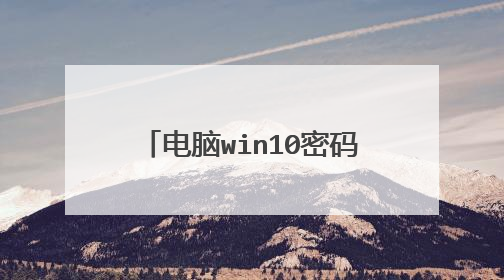
win10如何删除登入密码
右键此电脑,点击管理,点击本地用户和组,点击用户,选中相应账户,右键将密码设置为空。希望可以帮到你~
windows10要删除登录密码可以到别的电脑上使用u盘制作一个pe系统启动u盘,在需要删除密码的电脑上登录后,pe系统里都有删除密码的工具,直接运行就可以删除或修改密码。如果电脑是双系统,那么更简单,使用工具软件可以直接删除另一个系统的登录密码的。
windows10要删除登录密码可以到别的电脑上使用u盘制作一个pe系统启动u盘,在需要删除密码的电脑上登录后,pe系统里都有删除密码的工具,直接运行就可以删除或修改密码。如果电脑是双系统,那么更简单,使用工具软件可以直接删除另一个系统的登录密码的。

如何用pe清除win10开机密码
摘要我已经看到了您的问题,我实时在线,麻烦您再将题目详细的描述下,我可以非常仔细认真的回答您的问题记得回答完结束服务给予我个赞!(您可以直接点击我的头像然后关注我或者私信我)后期有问题您可以随时找我

如何用pe清除win10开机密码
win10系统去掉开机密码的步骤及相关准备:u盘启动盘1、将制作好的u深度u盘启动盘插入电脑接口,开机按快捷键进入主菜单界面,选择“【02】U深度WIN8 PE标准版(新机器)”,如下图所示: 2、在桌面打开开始菜单,然后依次打开“密码管理-PasswordChanger(破解系统密码)”,如下图所示: 3、打开系统密码清除工具,选择图中的选项,点击“下一步”按钮,如下图所示: 4、选取系统密码清除工具检测到的sam文件,按下“下一步”按钮,如下图所示: 5、点击忘记登录密码的用户帐户,然后键选“下一步”选项,如下图所示: 6、默认勾选图中两个选项,接着点击“save”按钮,如下图所示: 7、对弹出的提示窗口点击“是”将会执行系统用户登录密码清除操作,完成后弹出提示窗口,点击“确定”即可结束操作,如下图所示:

进入PE怎么清除系统密码
方法和操作步骤如下: 1、首先,将pe引导盘插入需要清除系统密码的计算机上。 启动计算机后,按快捷键,例如F12,然后在弹出的启动菜单选择框中选择可识别的USB引导项目,例如“General USB Flash Disk”,按Enter键进入,如下图所示。 2、其次,完成上述步骤后,选择“清除Windows登录密码(修改密码)”选项,见下图。 3、接着,完成上述步骤后,输入“ 1”,然后按Enter键确认,如下图所示。 4、然后,完成上述步骤后,输入“ 0”,然后按Enter键确认,见下图。 5、随后,完成上述步骤后,等待扫描过程,然后按Enter键继续,如下图所示。 6、接着,完成上述步骤后,可以看到所有用户名。选择要清除其密码的帐户,输入其序列号,然后按Enter键清除开机密码,如下图所示。 7、最后,完成上述步骤后,按“Y”键确认删除,如下图所示。这样,问题就解决了。
1、使用u启动u盘引导电脑进入到win PE系统下,双击运行桌面上的“登录密码清除”; 2、在跳出的窗口下选择“Search all volunes for ...”,点击“下一步”按钮;3、选中你要重置(清除)密码的Windows 所在分区 ,点击下一步:4、在接下来的窗口下选中你要操作的帐户,点击“下一步”;5、点击下一步后,在跳出的窗口下选择“Clear this User’s Password”后,点击“Save”按钮;6、在出现的“Save parameters”窗口下点击“是(Y)”按钮即可; 7、在出现的第二个“Save parameters”窗口下点击“确定”按钮即可。
1、使用u启动u盘引导电脑进入到win PE系统下,双击运行桌面上的“登录密码清除”; 2、在跳出的窗口下选择“Search all volunes for ...”,点击“下一步”按钮;3、选中你要重置(清除)密码的Windows 所在分区 ,点击下一步:4、在接下来的窗口下选中你要操作的帐户,点击“下一步”;5、点击下一步后,在跳出的窗口下选择“Clear this User’s Password”后,点击“Save”按钮;6、在出现的“Save parameters”窗口下点击“是(Y)”按钮即可; 7、在出现的第二个“Save parameters”窗口下点击“确定”按钮即可。

